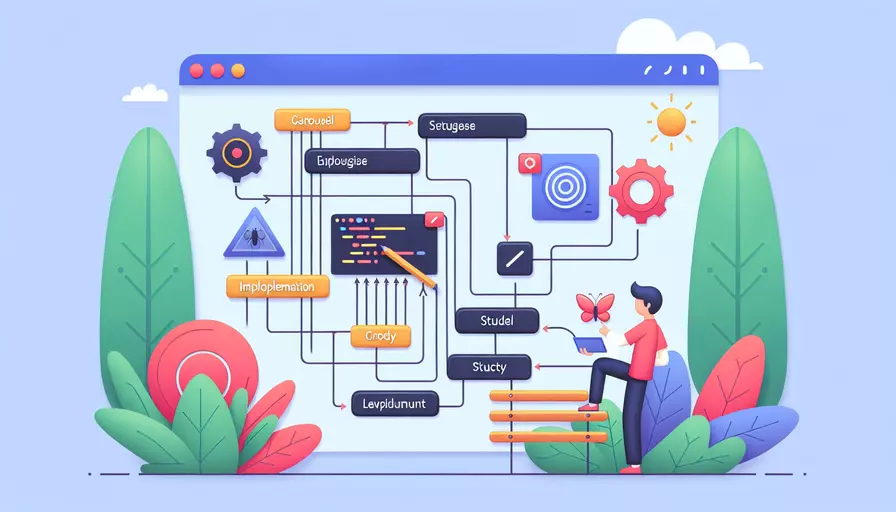
在Vue中实现轮播效果,可以通过多种方式实现,以下是一些常见的方法:1、使用Vue的自定义组件,2、使用第三方轮播库,3、手动实现轮播逻辑。接下来,我们将详细解释每种方法,并提供代码示例和背景信息。
一、使用Vue的自定义组件
Vue.js 提供了强大的组件系统,使得我们可以方便地创建自定义的轮播组件。以下是一个简单的轮播组件实现示例:
<template>
<div class="carousel">
<div class="carousel-inner" :style="{ transform: `translateX(-${currentSlide * 100}%)` }">
<div class="carousel-item" v-for="(slide, index) in slides" :key="index">
<img :src="slide.image" :alt="slide.title">
</div>
</div>
<button @click="prevSlide">Previous</button>
<button @click="nextSlide">Next</button>
</div>
</template>
<script>
export default {
data() {
return {
currentSlide: 0,
slides: [
{ image: 'slide1.jpg', title: 'Slide 1' },
{ image: 'slide2.jpg', title: 'Slide 2' },
{ image: 'slide3.jpg', title: 'Slide 3' }
]
};
},
methods: {
nextSlide() {
this.currentSlide = (this.currentSlide + 1) % this.slides.length;
},
prevSlide() {
this.currentSlide = (this.currentSlide - 1 + this.slides.length) % this.slides.length;
}
}
};
</script>
<style>
.carousel {
position: relative;
overflow: hidden;
width: 100%;
height: 300px;
}
.carousel-inner {
display: flex;
transition: transform 0.5s ease;
}
.carousel-item {
min-width: 100%;
height: 100%;
}
</style>
背景信息和解释:
- 组件结构:模板部分定义了轮播的基本结构,包括一个容器、多个轮播项和两个按钮(上一个和下一个)。
- 数据绑定:使用
data属性定义当前的轮播索引currentSlide和轮播项的数组slides。 - 方法:定义了
nextSlide和prevSlide方法来切换轮播项。 - 样式:使用CSS定义了轮播容器、内部项和过渡效果。
二、使用第三方轮播库
如果希望节省开发时间,可以使用Vue生态中的轮播库,如vue-awesome-swiper或vue-carousel。以下是使用vue-awesome-swiper的示例:
# 安装vue-awesome-swiper
npm install vue-awesome-swiper
<template>
<swiper :options="swiperOptions">
<swiper-slide v-for="(slide, index) in slides" :key="index">
<img :src="slide.image" :alt="slide.title">
</swiper-slide>
<div class="swiper-pagination" slot="pagination"></div>
<div class="swiper-button-next" slot="button-next"></div>
<div class="swiper-button-prev" slot="button-prev"></div>
</swiper>
</template>
<script>
import { Swiper, SwiperSlide } from 'vue-awesome-swiper';
import 'swiper/dist/css/swiper.css';
export default {
components: {
Swiper,
SwiperSlide
},
data() {
return {
slides: [
{ image: 'slide1.jpg', title: 'Slide 1' },
{ image: 'slide2.jpg', title: 'Slide 2' },
{ image: 'slide3.jpg', title: 'Slide 3' }
],
swiperOptions: {
pagination: {
el: '.swiper-pagination',
clickable: true
},
navigation: {
nextEl: '.swiper-button-next',
prevEl: '.swiper-button-prev'
}
}
};
}
};
</script>
背景信息和解释:
- 安装与导入:首先安装
vue-awesome-swiper库,并在组件中导入Swiper和SwiperSlide。 - 组件结构:使用
<swiper>组件来包裹所有的<swiper-slide>,并通过slot属性定义分页和导航按钮。 - 数据绑定:定义轮播项的数组
slides和Swiper的配置选项swiperOptions。
三、手动实现轮播逻辑
如果希望对轮播逻辑有更灵活的控制,可以手动实现。以下是一个手动实现轮播效果的示例:
<template>
<div class="carousel">
<div class="carousel-inner" :style="{ transform: `translateX(-${currentSlide * 100}%)` }">
<div class="carousel-item" v-for="(slide, index) in slides" :key="index">
<img :src="slide.image" :alt="slide.title">
</div>
</div>
<button @click="prevSlide">Previous</button>
<button @click="nextSlide">Next</button>
</div>
</template>
<script>
export default {
data() {
return {
currentSlide: 0,
slides: [
{ image: 'slide1.jpg', title: 'Slide 1' },
{ image: 'slide2.jpg', title: 'Slide 2' },
{ image: 'slide3.jpg', title: 'Slide 3' }
]
};
},
methods: {
nextSlide() {
this.currentSlide = (this.currentSlide + 1) % this.slides.length;
},
prevSlide() {
this.currentSlide = (this.currentSlide - 1 + this.slides.length) % this.slides.length;
},
autoPlay() {
setInterval(() => {
this.nextSlide();
}, 3000);
}
},
mounted() {
this.autoPlay();
}
};
</script>
<style>
.carousel {
position: relative;
overflow: hidden;
width: 100%;
height: 300px;
}
.carousel-inner {
display: flex;
transition: transform 0.5s ease;
}
.carousel-item {
min-width: 100%;
height: 100%;
}
</style>
背景信息和解释:
- 组件结构:模板部分定义了轮播的基本结构,包括一个容器、多个轮播项和两个按钮(上一个和下一个)。
- 数据绑定:使用
data属性定义当前的轮播索引currentSlide和轮播项的数组slides。 - 方法:定义了
nextSlide和prevSlide方法来切换轮播项,并添加了autoPlay方法实现自动播放功能。 - 生命周期钩子:使用
mounted钩子在组件挂载后启动自动播放功能。 - 样式:使用CSS定义了轮播容器、内部项和过渡效果。
总结与建议
在Vue中实现轮播效果,可以选择使用自定义组件、第三方轮播库或手动实现轮播逻辑。每种方法都有其优缺点:
- 自定义组件:适合需要高度定制化和灵活控制的场景,但需要更多开发时间。
- 第三方轮播库:适合快速实现轮播功能,节省开发时间,但可能不够灵活。
- 手动实现轮播逻辑:适合需要完全控制轮播行为的场景,但需要更高的开发和维护成本。
根据具体需求选择合适的方法,可以更高效地实现轮播效果。同时,确保在实现过程中考虑性能优化和用户体验,避免因动画效果导致页面卡顿或加载缓慢。
相关问答FAQs:
Q: Vue如何实现轮播?
A: Vue可以通过使用第三方库或者自己编写代码来实现轮播效果。下面将介绍两种常用的方法。
方法一:使用第三方库(例如swiper)
- 首先,安装swiper库。可以通过npm或者直接引入CDN来安装。
npm install swiper
- 在Vue组件中引入swiper库,并在
mounted钩子函数中初始化swiper。
<template>
<div class="swiper-container">
<div class="swiper-wrapper">
<div class="swiper-slide" v-for="item in items" :key="item.id">
{{ item.title }}
</div>
</div>
</div>
</template>
<script>
import Swiper from 'swiper';
export default {
data() {
return {
items: [
{ id: 1, title: 'Slide 1' },
{ id: 2, title: 'Slide 2' },
{ id: 3, title: 'Slide 3' },
],
};
},
mounted() {
new Swiper('.swiper-container', {
// 配置swiper参数
});
},
};
</script>
<style>
/* 添加swiper样式 */
</style>
- 根据swiper的官方文档,配置swiper的参数,例如设置轮播的效果、速度、自动播放等。
方法二:自己编写轮播代码
- 在Vue组件中定义一个计数器变量
currentIndex,用于记录当前轮播的索引。
<template>
<div class="slider">
<div class="slider-wrapper" :style="wrapperStyle">
<div class="slider-item" v-for="(item, index) in items" :key="item.id" :style="itemStyle(index)">
{{ item.title }}
</div>
</div>
</div>
</template>
<script>
export default {
data() {
return {
items: [
{ id: 1, title: 'Slide 1' },
{ id: 2, title: 'Slide 2' },
{ id: 3, title: 'Slide 3' },
],
currentIndex: 0,
};
},
computed: {
wrapperStyle() {
return {
transform: `translateX(-${this.currentIndex * 100}%)`,
};
},
},
methods: {
itemStyle(index) {
return {
left: `${index * 100}%`,
};
},
nextSlide() {
if (this.currentIndex < this.items.length - 1) {
this.currentIndex++;
} else {
this.currentIndex = 0;
}
},
prevSlide() {
if (this.currentIndex > 0) {
this.currentIndex--;
} else {
this.currentIndex = this.items.length - 1;
}
},
},
mounted() {
setInterval(this.nextSlide, 3000);
},
};
</script>
<style>
/* 添加轮播样式 */
</style>
-
在组件中使用计算属性
wrapperStyle来动态计算轮播容器的transform属性,实现图片切换效果。 -
在
mounted钩子函数中使用setInterval函数来定时调用nextSlide方法,实现自动轮播效果。
以上是两种常用的Vue实现轮播的方法,你可以根据自己的需求选择合适的方法来实现轮播效果。
文章标题:vue如何实现轮播,发布者:不及物动词,转载请注明出处:https://worktile.com/kb/p/3667838

 微信扫一扫
微信扫一扫  支付宝扫一扫
支付宝扫一扫 